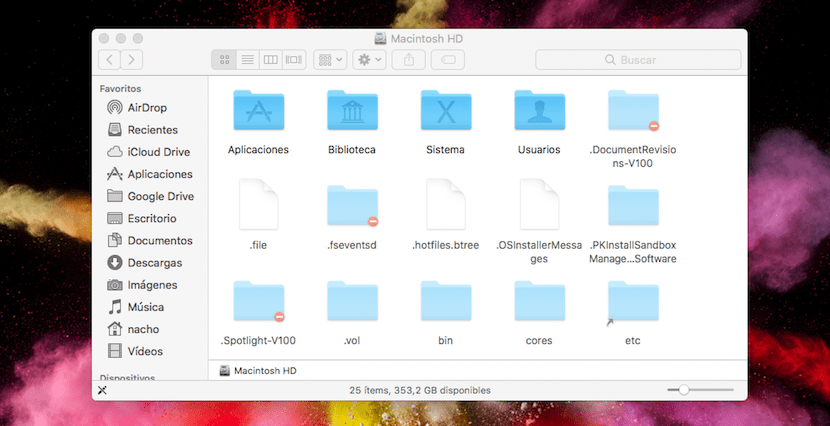
Theo nguyên tắc chung, hệ điều hành ẩn một số tệp vì lý do nào đó, đó là cố gắng ngăn người dùng truy cập chúng và hệ điều hành không bị hỏng, nhưng đó không phải là lý do duy nhất. Nếu chúng tôi chia sẻ máy Mac của mình với người khác và chúng tôi không có hệ thống kiểm soát người dùng, có khả năng chúng tôi muốn ẩn một số tệp.
Nếu chúng ta thường xuyên bị buộc phải làm việc với những loại tệp này, có lẽ bạn đã cảm thấy mệt mỏi với việc sử dụng menu trên cùng để ẩn và hiện các tệp hệ thống ẩn. May mắn thay, macOS cung cấp cho chúng ta quyền truy cập trực tiếp thông qua tổ hợp các phím để có thể ẩn hoặc hiện các loại tệp này.
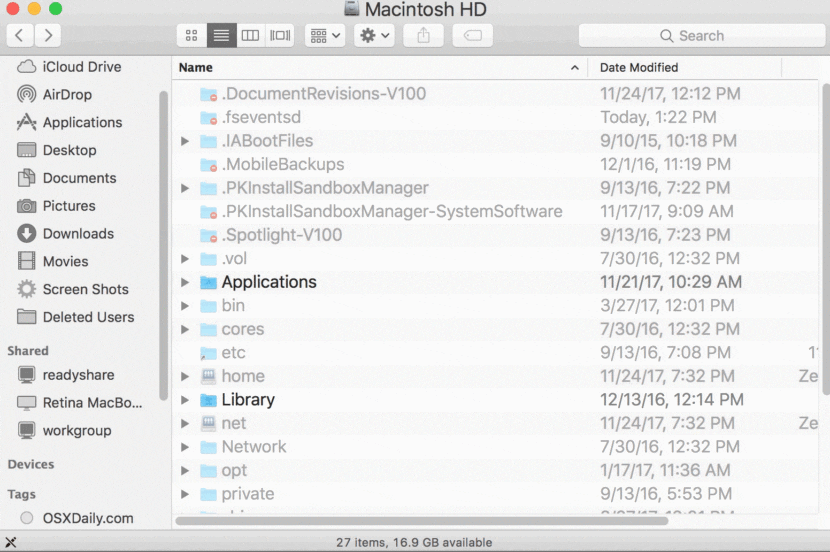
Để sử dụng phương pháp này, chúng tôi cần bản sao macOS của mình bằng hoặc cao hơn macOS Sierra, để mọi phiên bản cao hơn cũng sẽ tương thích với phím tắt này. Nếu ý tưởng của chúng tôi là không ẩn tệp để không ai có thể truy cập, chúng tôi không nên cố gắng truy cập các loại tệp này, vì nó được dành riêng cho người dùng nâng cao, vì như tôi đã nhận xét ở trên, bất kỳ sửa đổi nào có thể ảnh hưởng đến hiệu suất của đội.
Hiển thị / Ẩn các tệp ẩn trong macOS
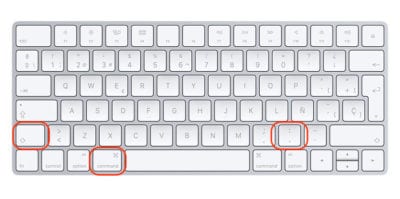
Giống như bất kỳ tổ hợp bàn phím nào cho phép chúng tôi sắp xếp hợp lý một chức năng có sẵn trong menu, tổ hợp phím này yêu cầu nhấn liên tiếp các phím Shift + Command +.
Có, tổ hợp phím yêu cầu chúng ta nhấn các phím Shift, phím Command. và điểm. Khi chúng tôi thực hiện tổ hợp phím đó, tất cả các tệp được ẩn trong Finder sẽ được hiển thị hoặc ẩn tùy thuộc vào trạng thái trong đó chúng là khi chúng tôi thực hiện quy trình.
Tuyệt quá…!